win7 电脑如何设置定时关机?具体操作步骤是什么
win7 电脑如何设置定时关机
在 win7 系统中设置定时关机,可以通过以下几种方法:
方法一:使用命令提示符
1. 打开“开始”菜单,在搜索框中输入“cmd”,然后以管理员身份运行命令提示符。
2. 在命令提示符中输入“shutdown -s -t 3600”(其中 3600 表示 3600 秒后关机,可根据需要自行调整时间)。
方法二:使用计划任务
1. 打开“开始”菜单,在搜索框中输入“任务计划程序”,打开任务计划程序。
2. 在任务计划程序中点击“创建基本任务”。
3. 按照向导提示,设置任务名称、触发时间等信息。
4. 在操作步骤中选择“启动程序”,并在程序或脚本中输入“shutdown.exe”,在添加参数中输入“-s”。
相关问答
问:win7 电脑设置定时关机的方法有哪些?
答:可以使用命令提示符输入特定命令来设置,如“shutdown -s -t 3600”,也可以通过任务计划程序来创建定时关机任务。
问:在命令提示符中如何设置 win7 定时关机?
答:打开命令提示符后,输入“shutdown -s -t 3600”这样的命令,其中时间可根据需要修改。
问:利用任务计划程序怎么设置 win7 电脑定时关机?
答:打开任务计划程序,创建基本任务,按照向导设置触发时间等信息,在操作步骤中选择启动“shutdown.exe -s”。
win7 电脑定时关机怎么设置
在 win7 系统中设置定时关机,可以使用命令行。按“Win+R”打开运行窗口,输入“shutdown -s -t 时间(以秒为单位)”,例如“shutdown -s -t 3600”表示 1 小时后关机。也可以通过创建一个批处理文件来实现,在文本文件中输入相应命令并保存为.bat 文件,运行即可。
本文来自作者[依琴]投稿,不代表拍拍号立场,如若转载,请注明出处:https://pvcpile.com/zskp/202501-825.html

评论列表(4条)
我是拍拍号的签约作者“依琴”!
希望本篇文章《win7 电脑如何设置定时关机?具体操作步骤是什么》能对你有所帮助!
本站[拍拍号]内容主要涵盖:生活百科,小常识,生活小窍门,知识分享
本文概览:win7 电脑如何设置定时关机?具体操作步骤是什么 win7 电脑如何设置定时关机 在 win7 系统中设置定时关机,可以通过以下几种方法: 方法一:使用命令提示符 1...